애플 맥(MacOS)에서 유니티 설치하기(공식 릴리즈, 다운로드 아카이브)
유니티 에디터 공식 릴리즈(Official releases) 버전 또는 이전 버전(다운로드 아카이브, download archive) 설치하는 방법
맥프로(MacPro), 아이맥(iMac), 맥북(MacBook), 맥미니(Mac Mini)
1)유니티 허브 설치 파일을 준비합니다(UnityHubSetup.dmg)
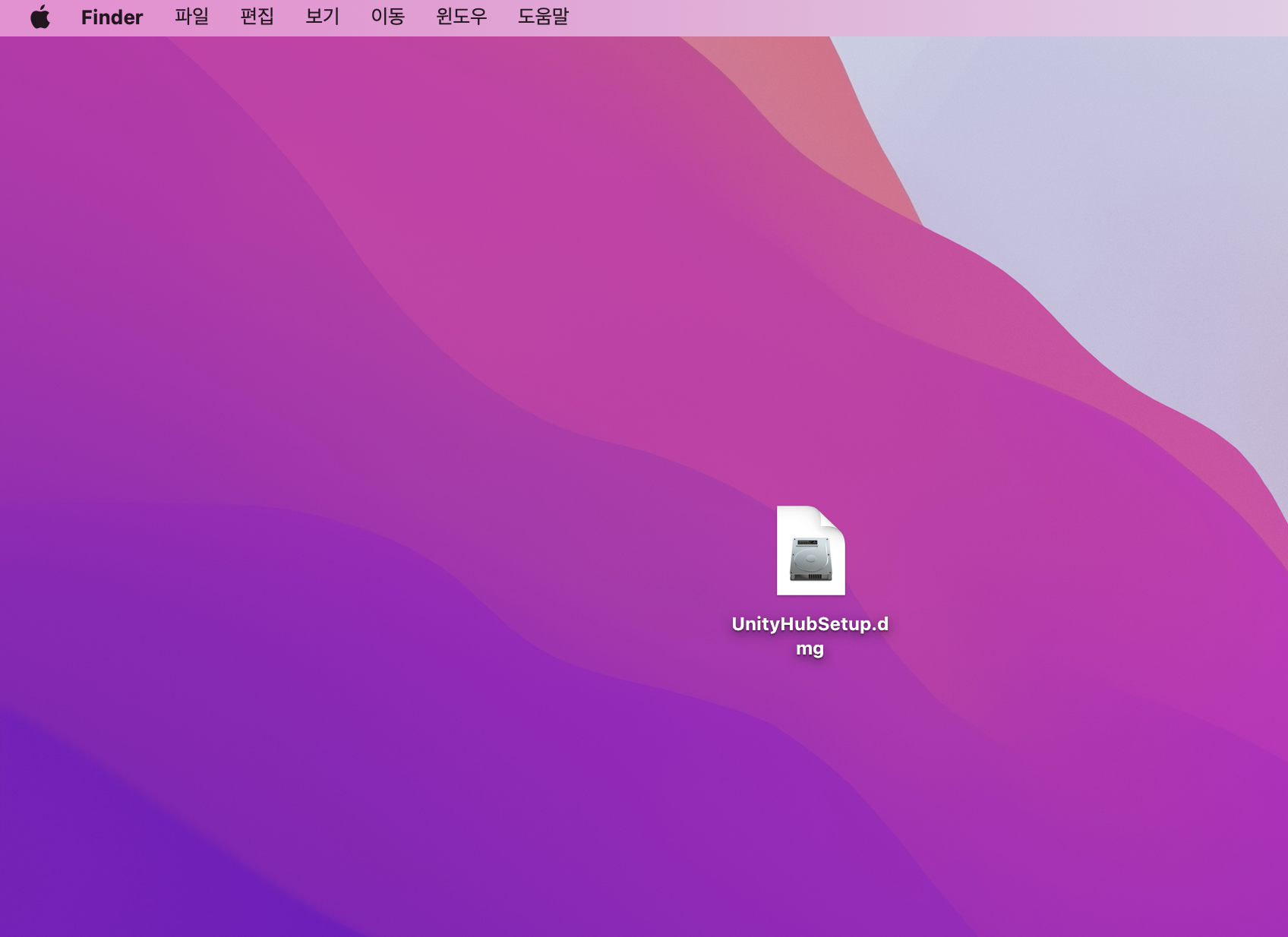
2)유니티 허브 설치 파일을 실행하고 agree를 클릭하여 프로그램 설치를 진행합니다.

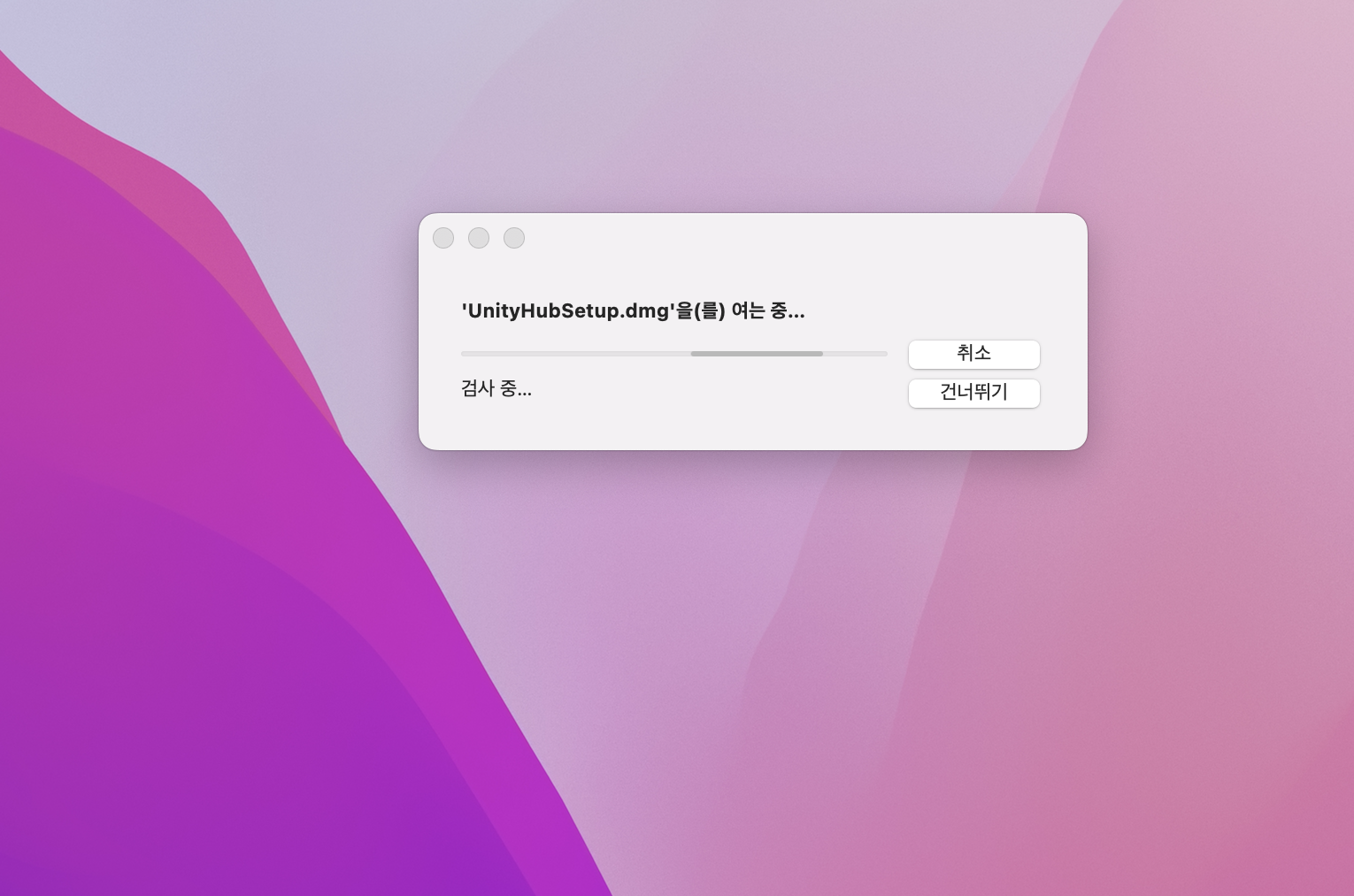
3)유니티 허브 아이콘을 우측의 applications 폴더로 클릭 드래그하여 응용 프로그램에 추가합니다.
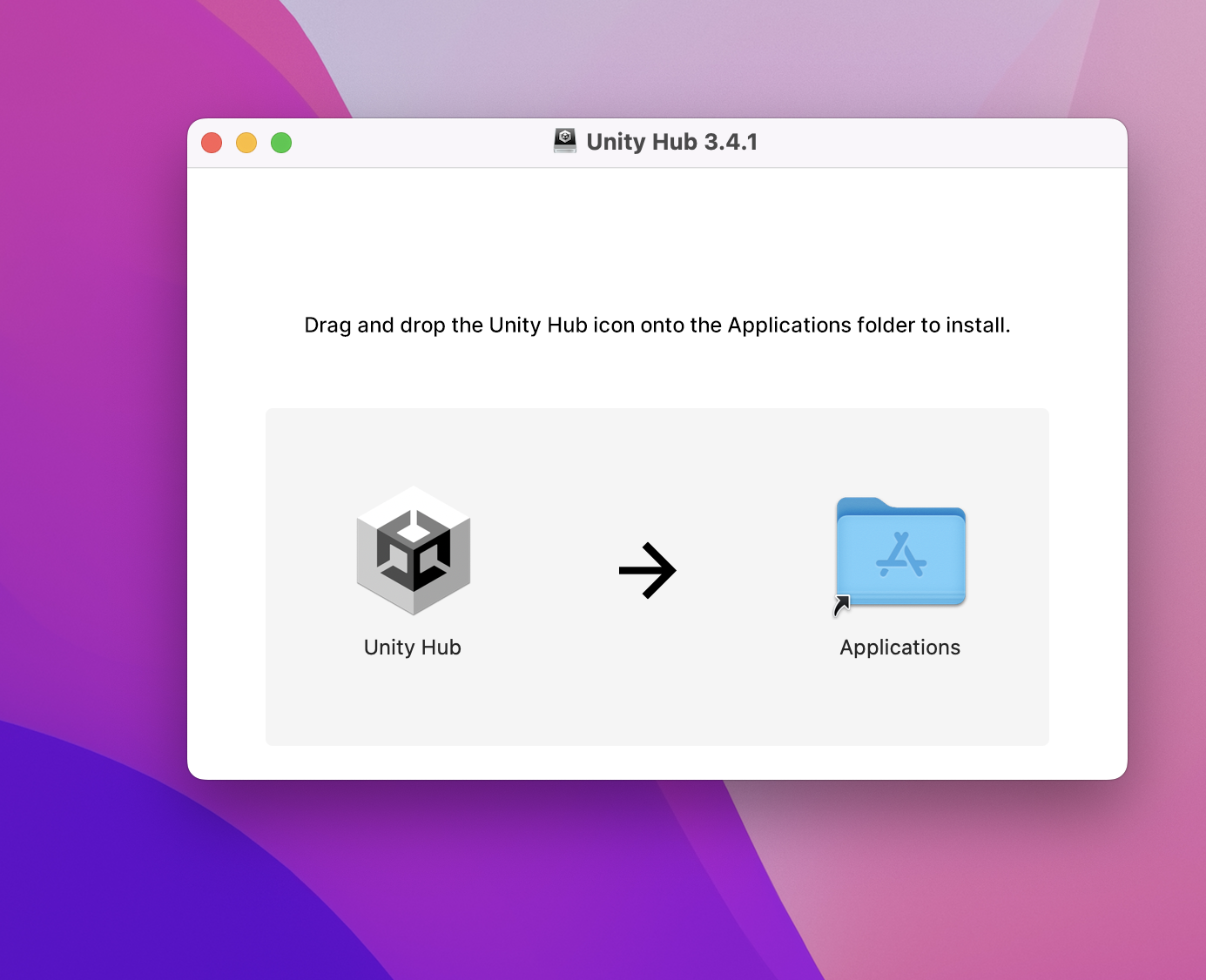
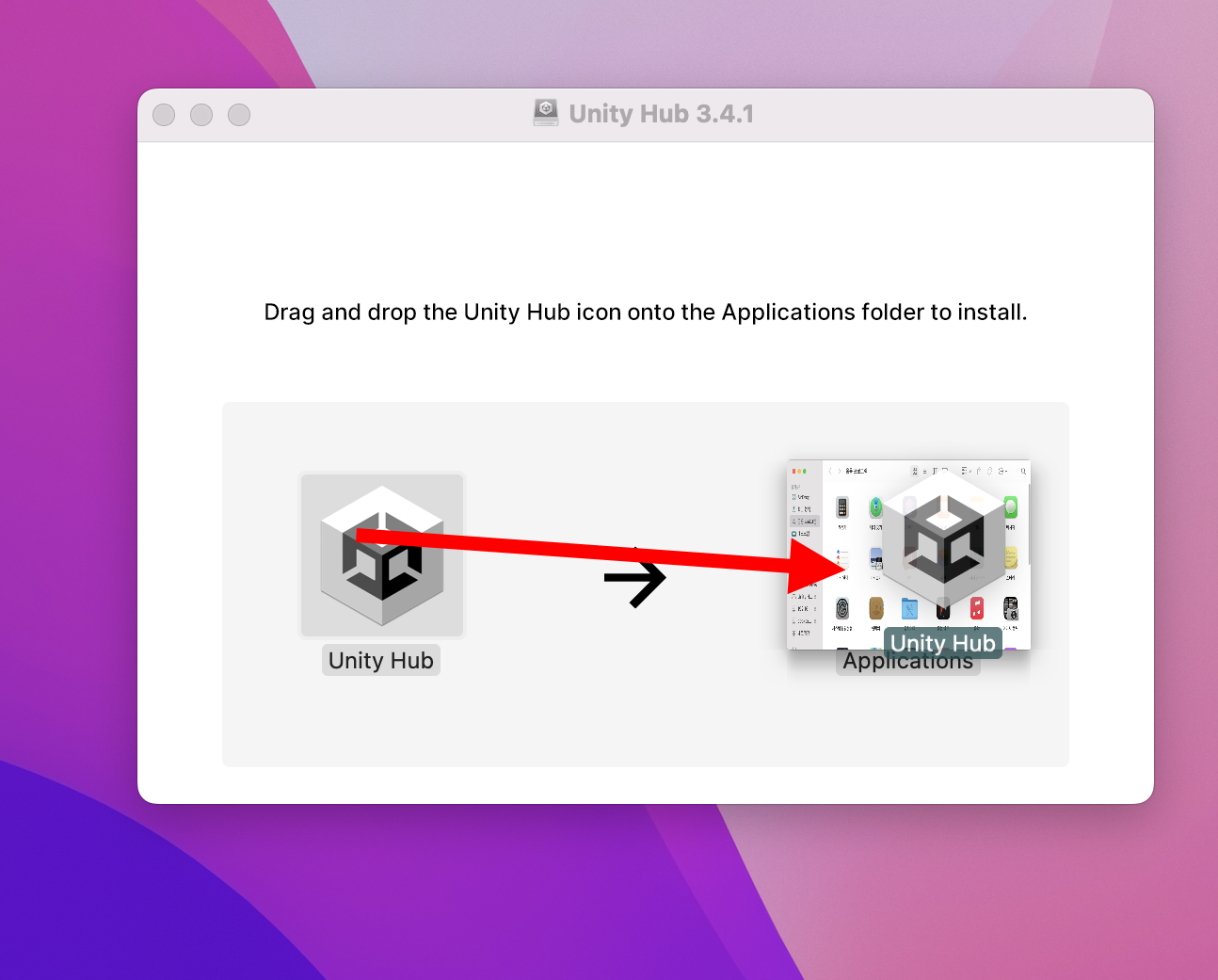
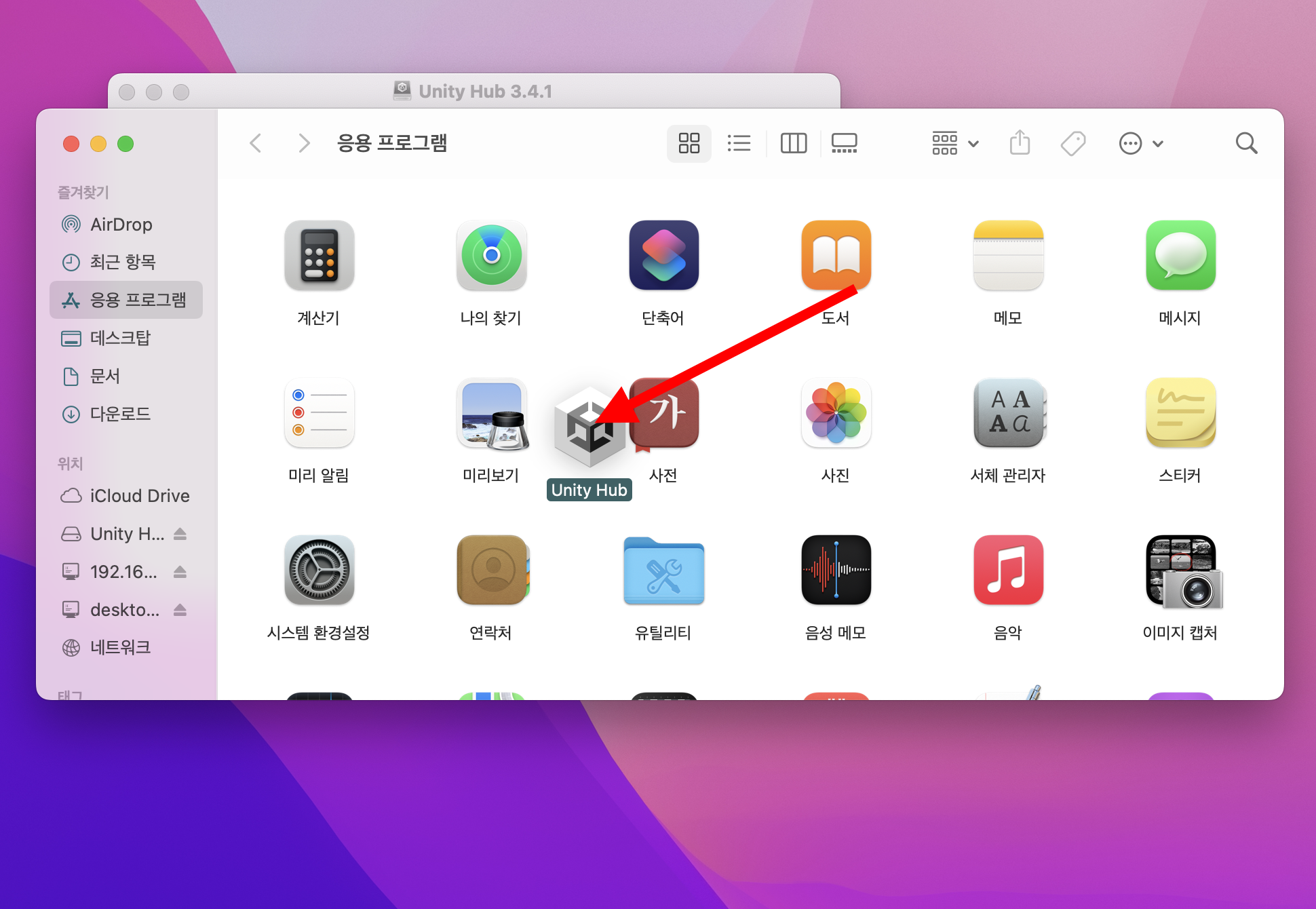
4)유니티 허브를 응용프로그램 폴더로 복사중인것을 확인할수있습니다.

5)응용프로그램 목록에 추가된 유니티 허브를 실행합니다.
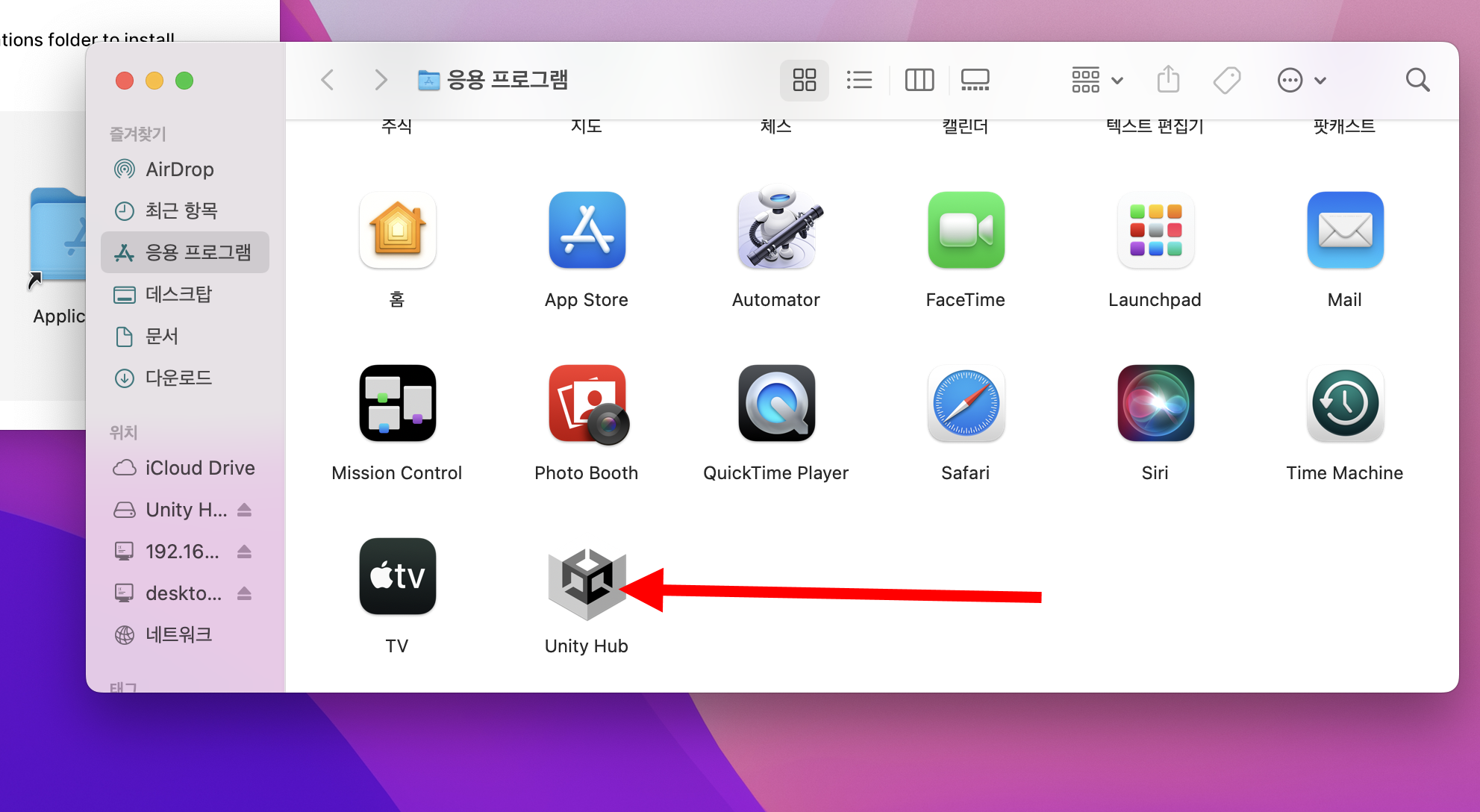
6)필요한 경우 Rosetta를 추가 설치합니다.
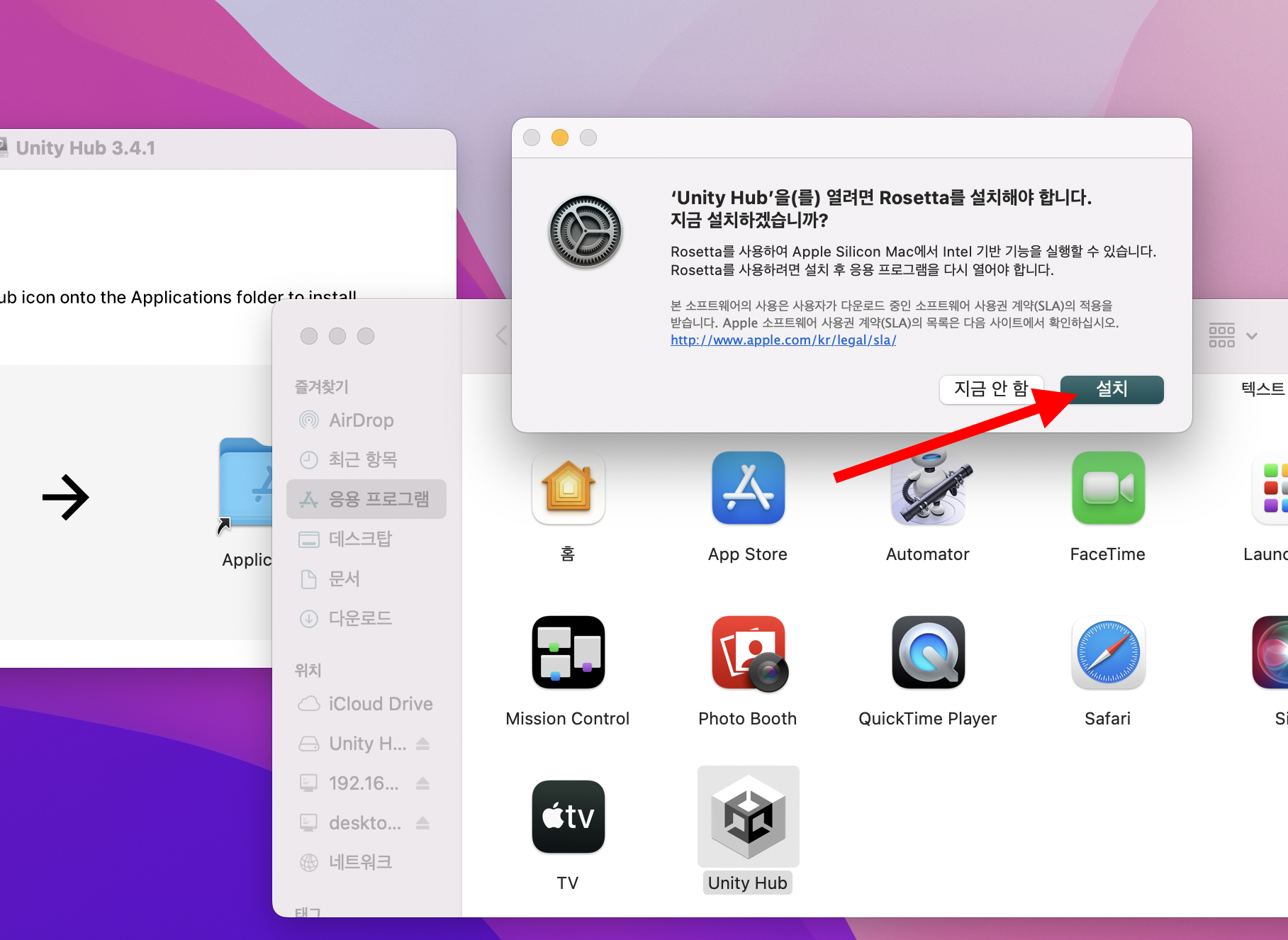
7)맥 컴퓨터 계정과 암호를 입력하고 소프트웨어(Rosetta) 설치를 진행합니다.

8)유니티 허브를 정상적으로 실행한것을 확인할수있습니다.
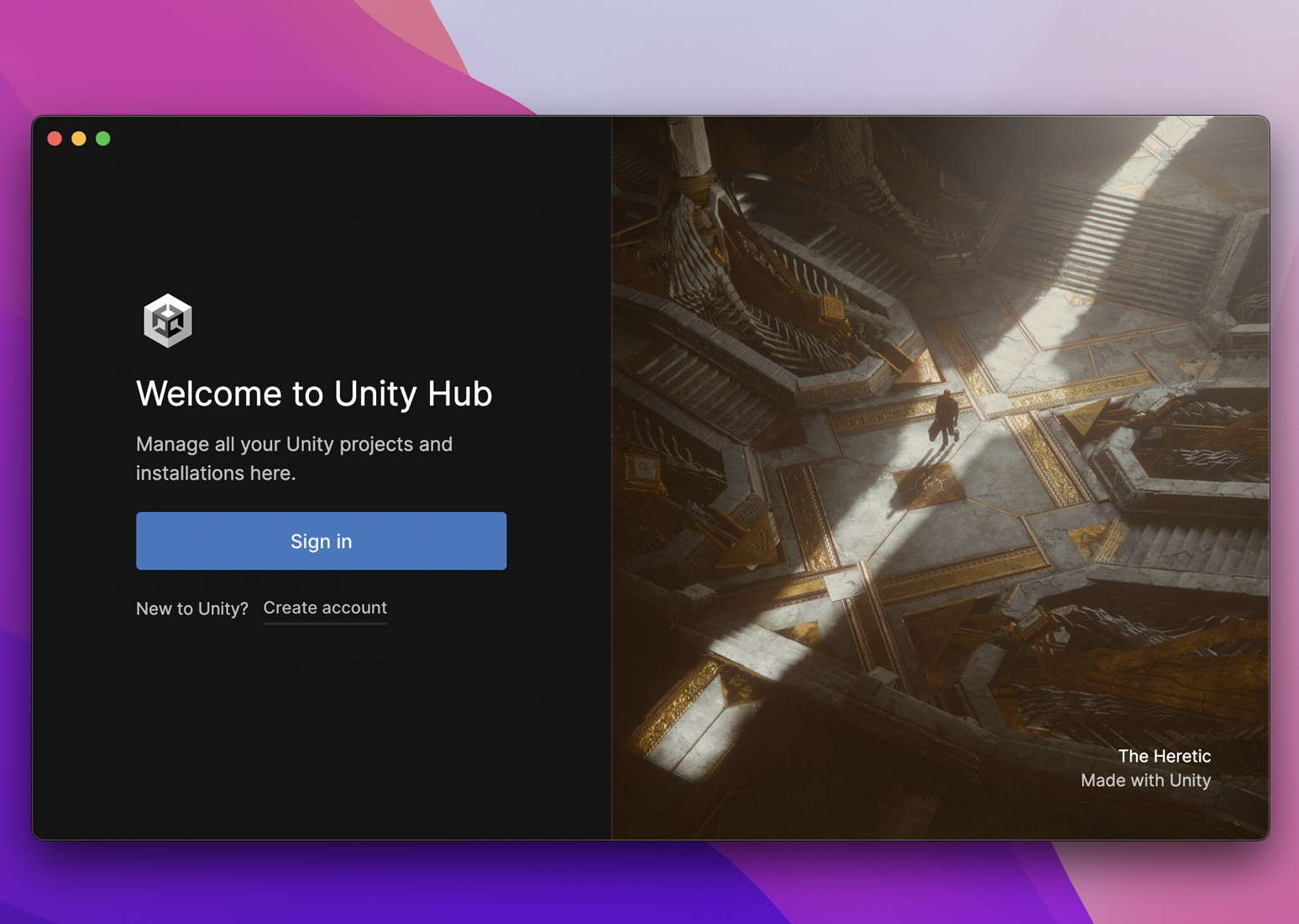
9)유니티 허브에 유니티 계정 로그인하고 좌측의 Installs 메뉴로 이동합니다.

유니티 공식 릴리즈 버전 설치
10)유니티 에디터 설치(Install Unity Editor)의 Official releases에서 공식 릴리즈 유니티 에디터 설치를 진행할수있습니다.
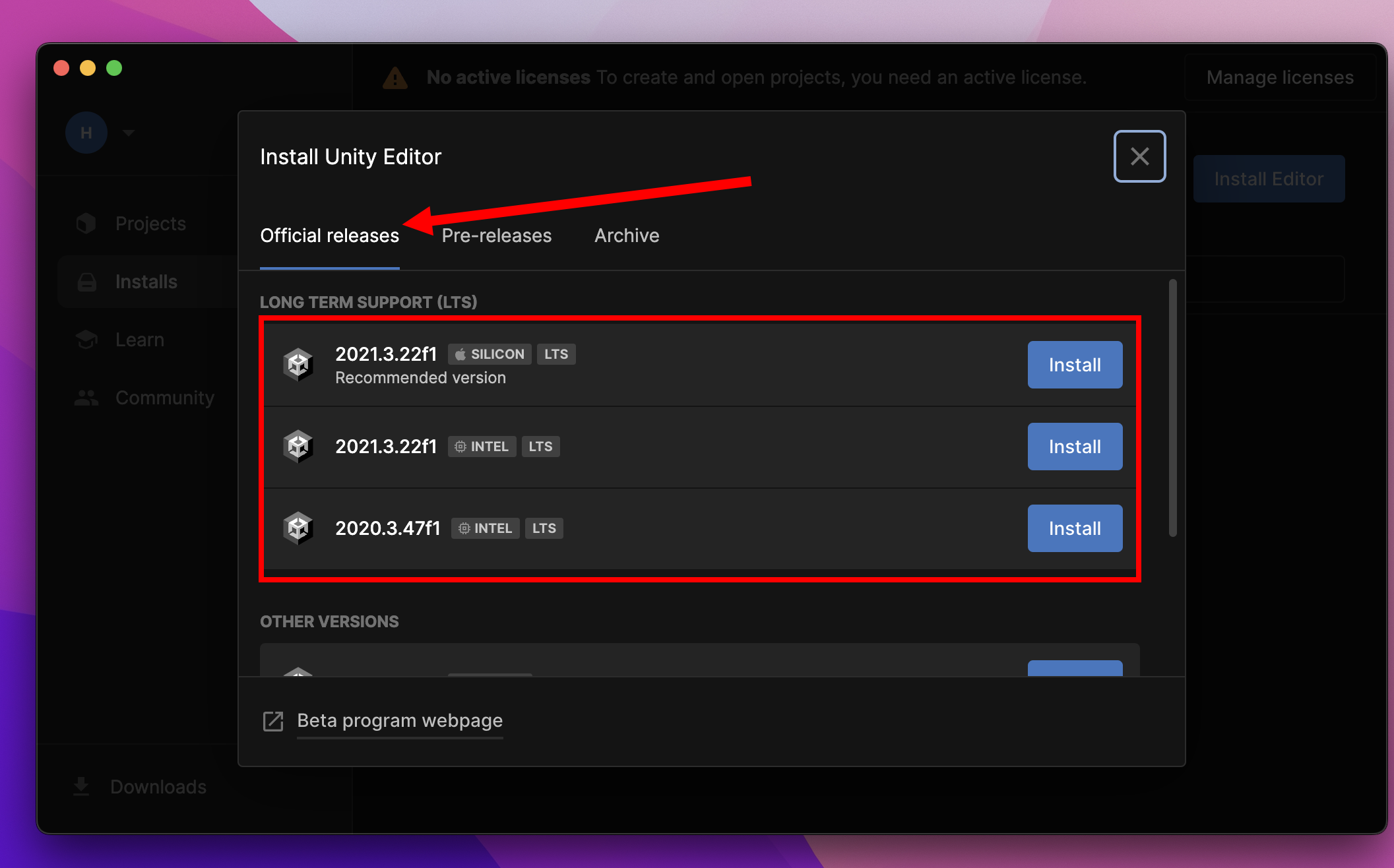
유니티 이전 버전 설치
11)이전 버전의 유니티 에디터를 설치하려면 Archive를 선택합니다.

12)다운로드 아카이브(download archive)를 클릭합니다.
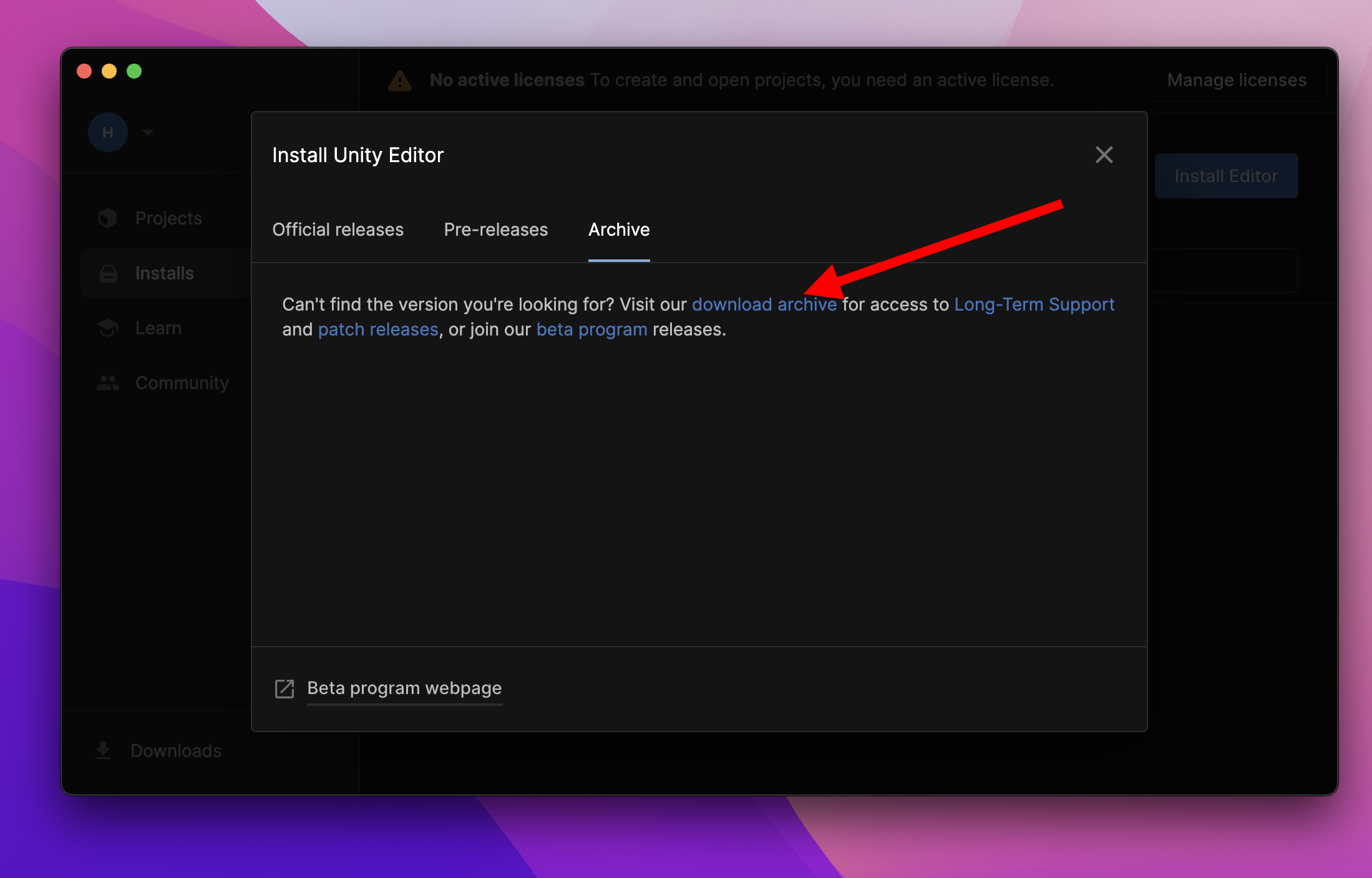
13)새로운 웹페이지에서 유니티 다운로드 아카이브(download archive) 사이트를 확인할수있습니다.
설치하려는 유니티 에디터 버전을 확인합니다.
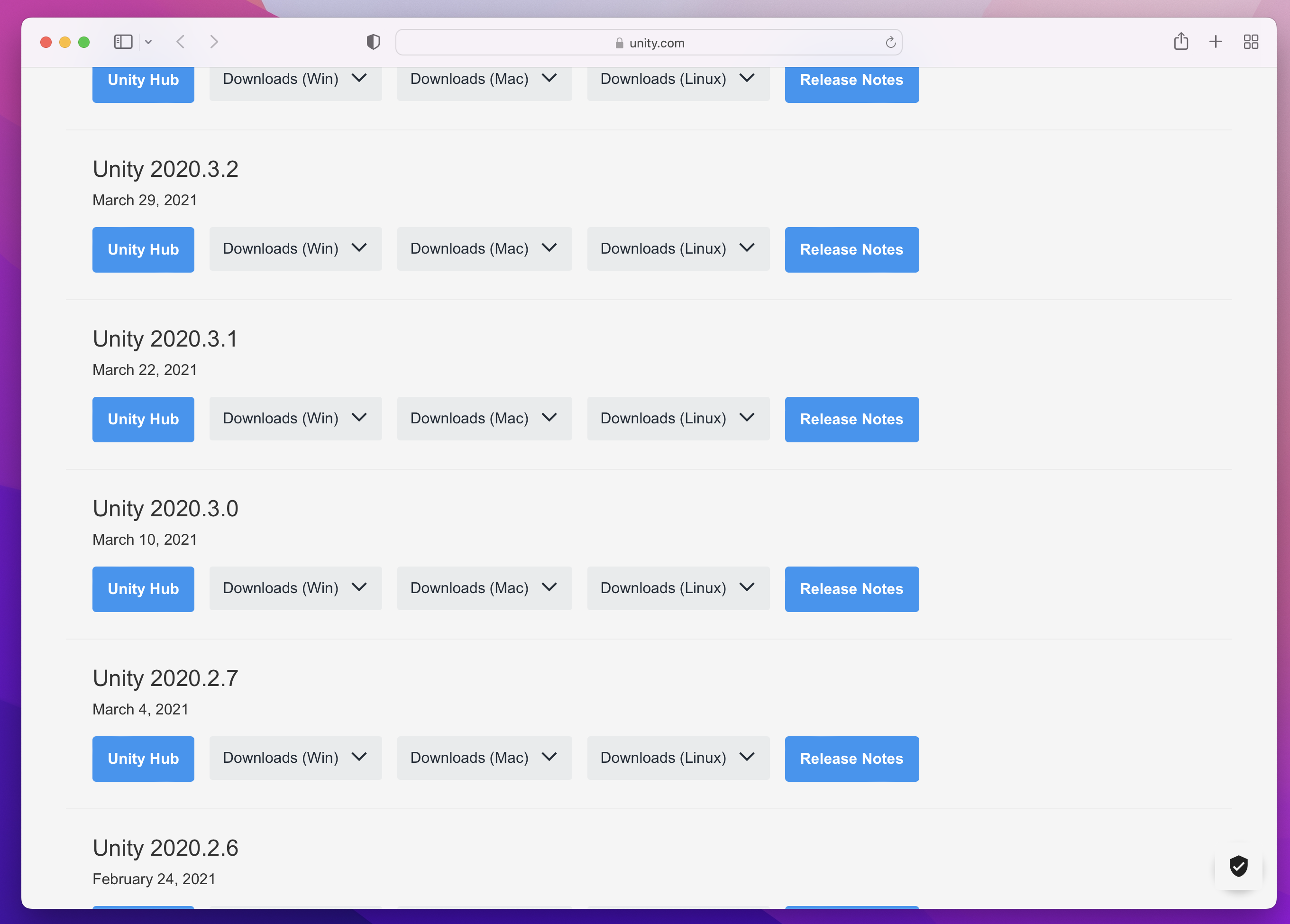
14)설치하려는 유니티 버전에서 Downloads(Mac)의 Unity Installer 또는 Unite Editor(Intel)을 클릭하여 유니티 설치 프로그램을 다운로드합니다(이 옵션은 오프라인에서 유니티 설치를 진행할수있습니다)

15)컴퓨터가 인터넷에 연결되어있는 경우 유니티 허브에서 직접 유니티를 설치할수있습니다. Unity Hub를 클릭합니다.
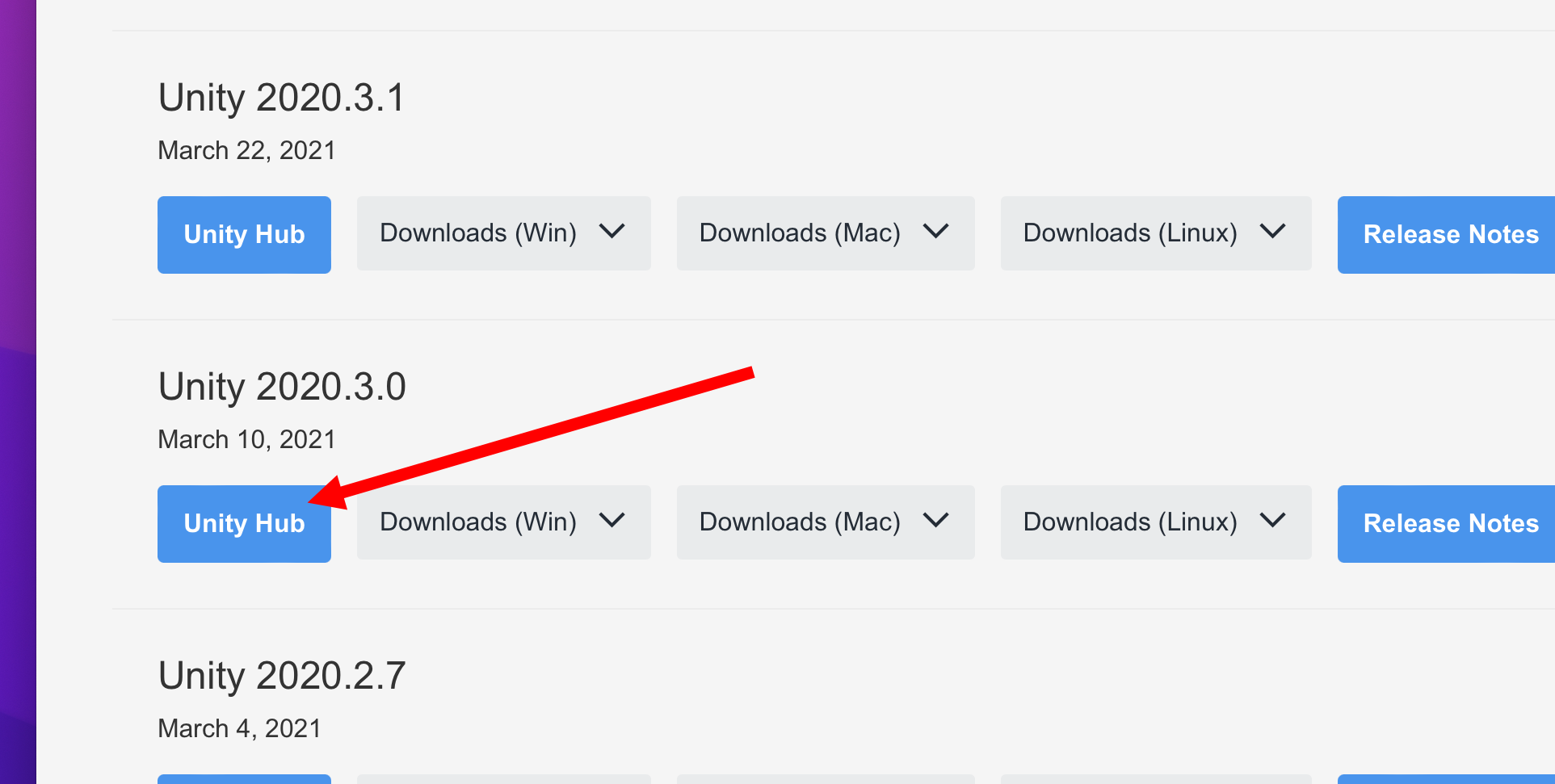
16)다운로드를 허용합니다.

17)유니티 다운로드 및 설치를 진행합니다.
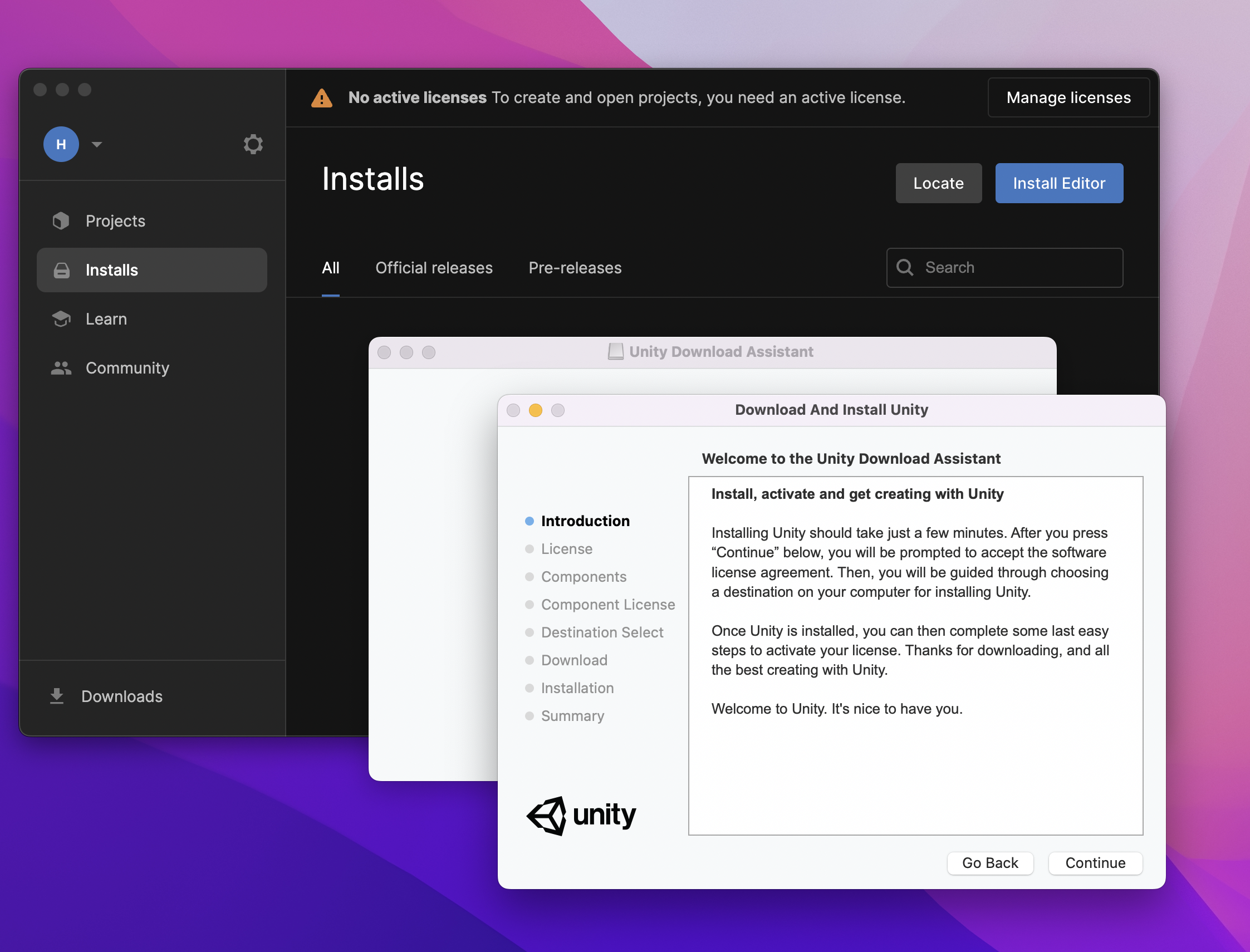
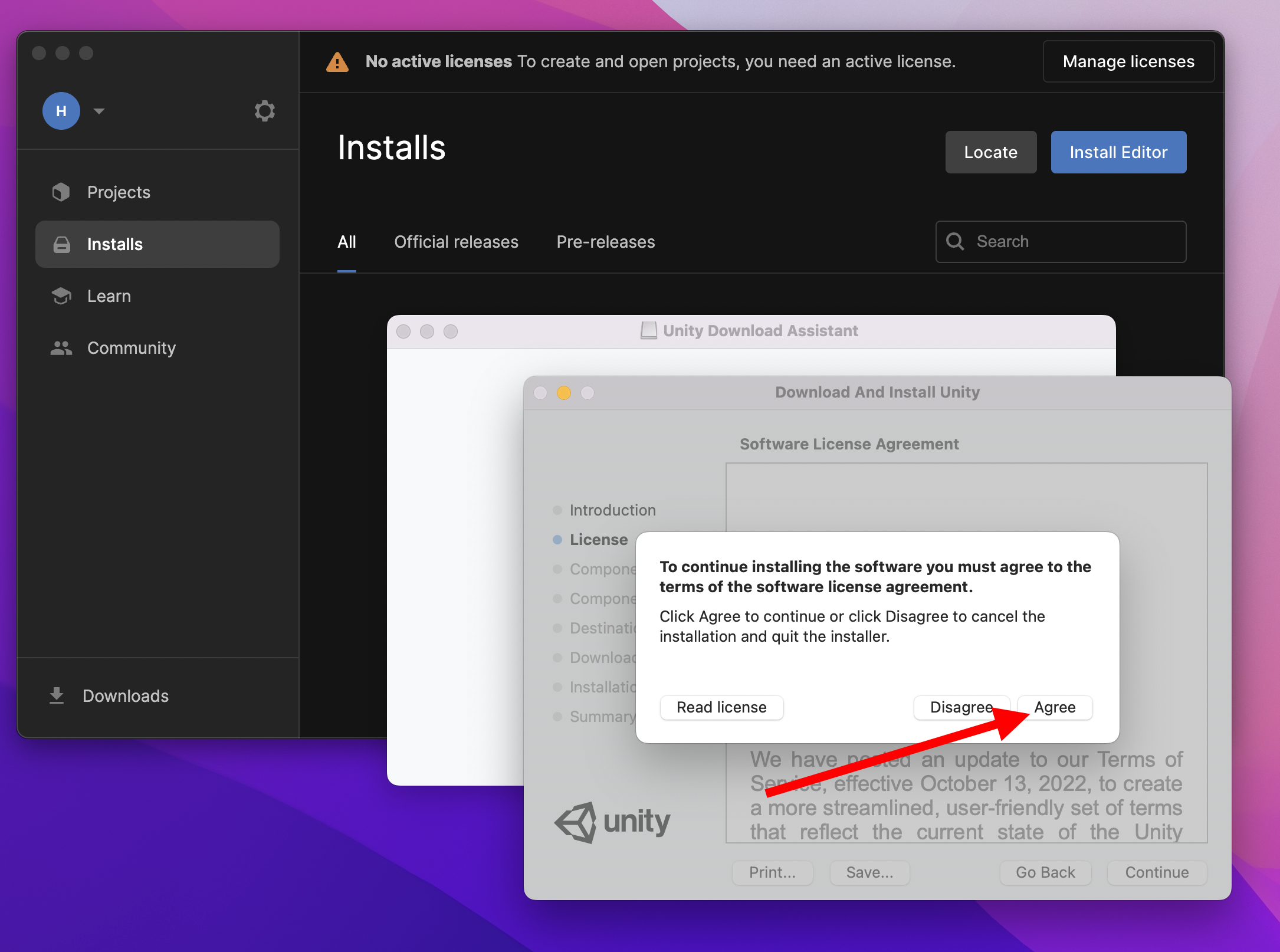
18)유니티 에디터와 추가 컴포넌트를 선택합니다.

19)iOS 게임 빌드를 위한 iOS Build Support 컴포넌트를 추가하고 다음으로 이동합니다.


20)유니티 프로그램 설치 디스크를 확인하고 다음으로 이동합니다(Machintosh HD)

21)유니티 에디터와 추가 컴포넌트 설치를 진행합니다.

22)설치가 완료되면 유니티 허브의 설치 목록에서 확인할수있고 해당 버전의 유니티 프로젝트를 시작할수있습니다.
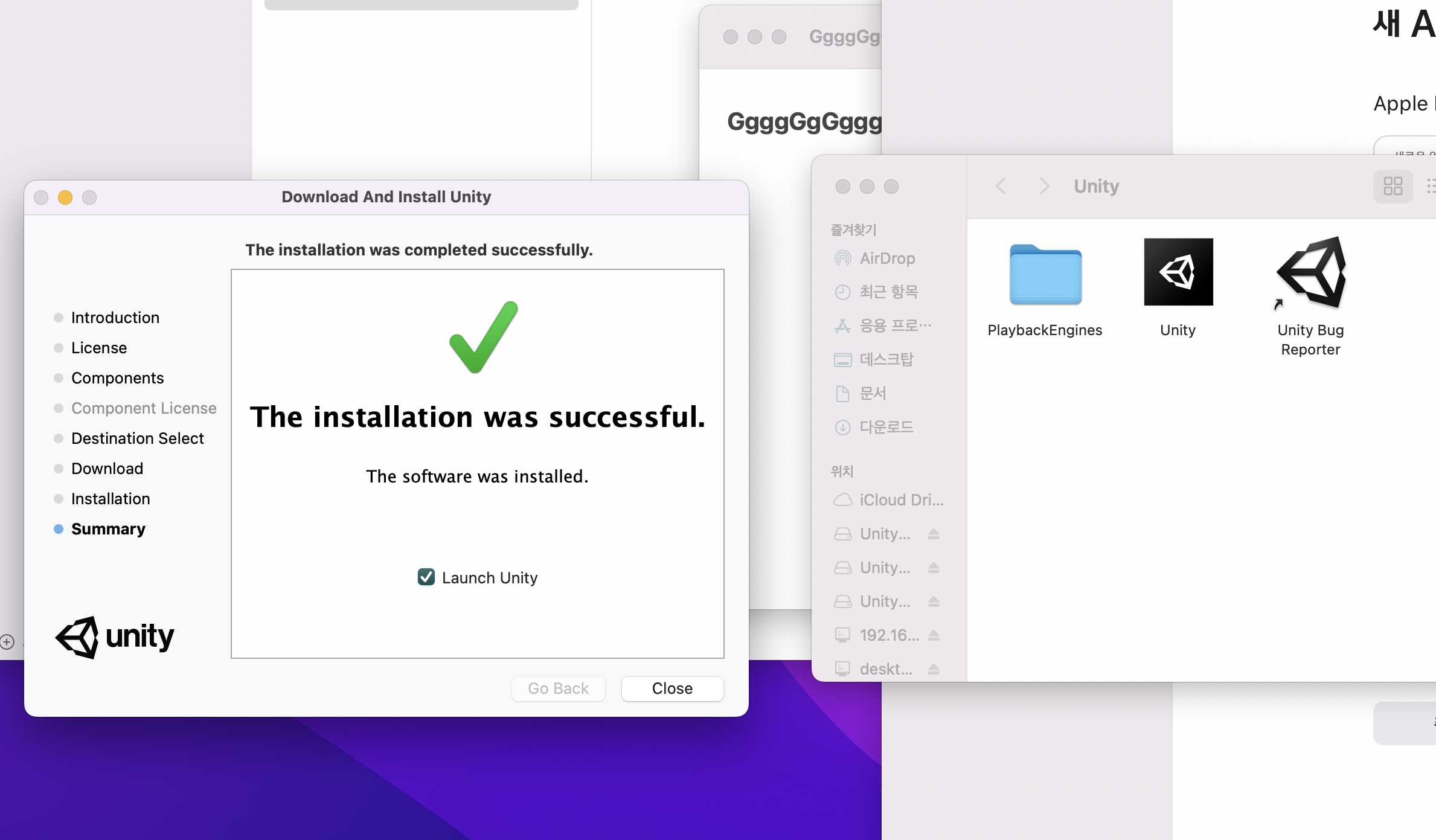
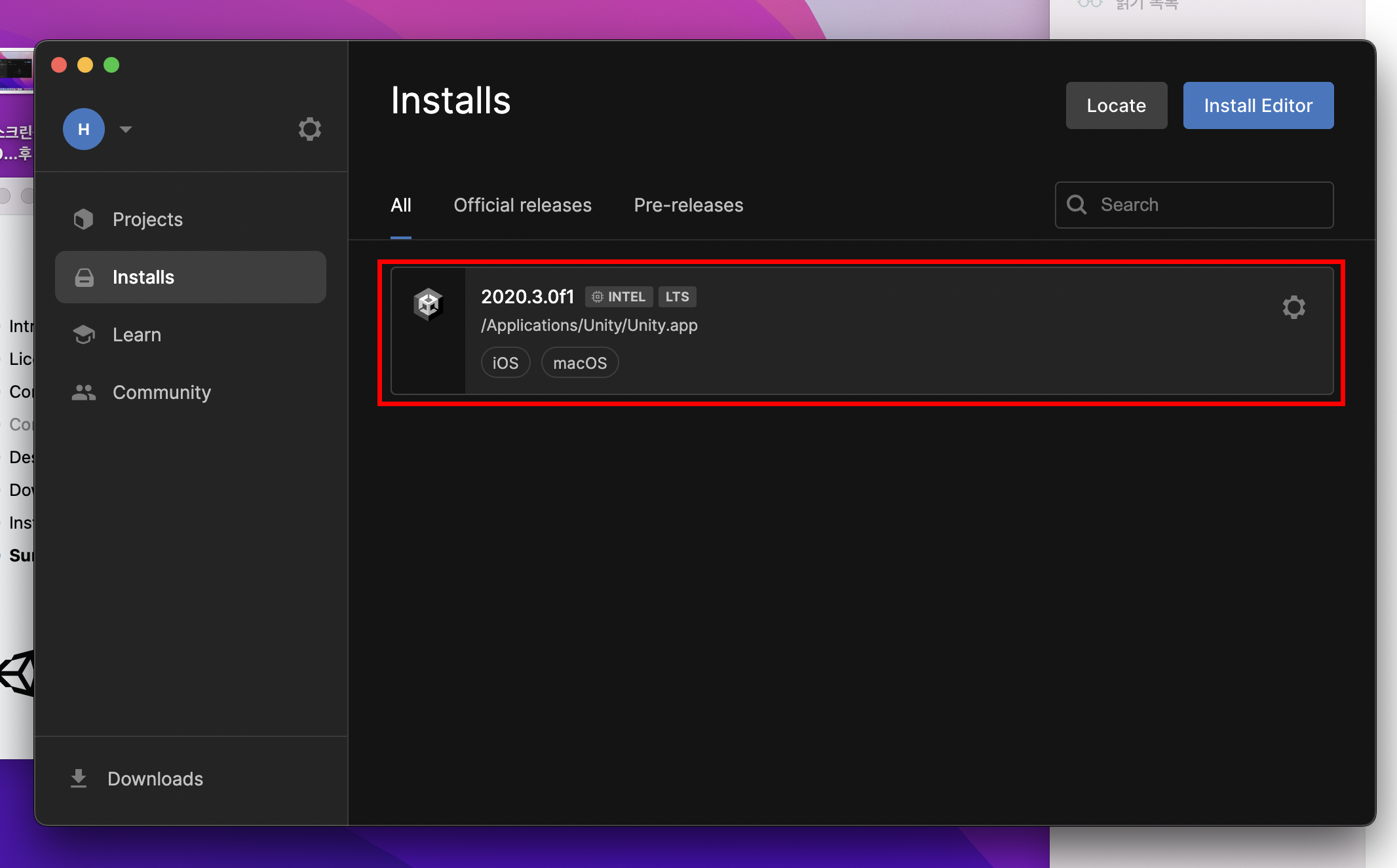
'유니티게임개발 > iOS(빌드, xcode, 앱스토어)' 카테고리의 다른 글
| 애플 맥(MacOS)에서 Xcode 원하는 버전(최신 및 이전 버전) 설치하기 (0) | 2023.09.26 |
|---|---|
| 애플 맥(MacOS)에서 iOS 앱 및 게임 개발을 위한 Xcode 설치하기 (0) | 2023.09.26 |
| Xcode에서 iOS 장치 연결 및 앱 빌드할때 (개발자 모드 활성화, 프로필 신뢰) 문제 (0) | 2023.09.01 |
| 유니티 iOS 빌드, Xcode 프로젝트 장치 빌드 및 실행 순서 요약 (0) | 2022.12.14 |
| macOS에서 유니티 iOS 빌드 및 Xcode 프로젝트 앱 빌드(A-Z) (0) | 2022.05.31 |